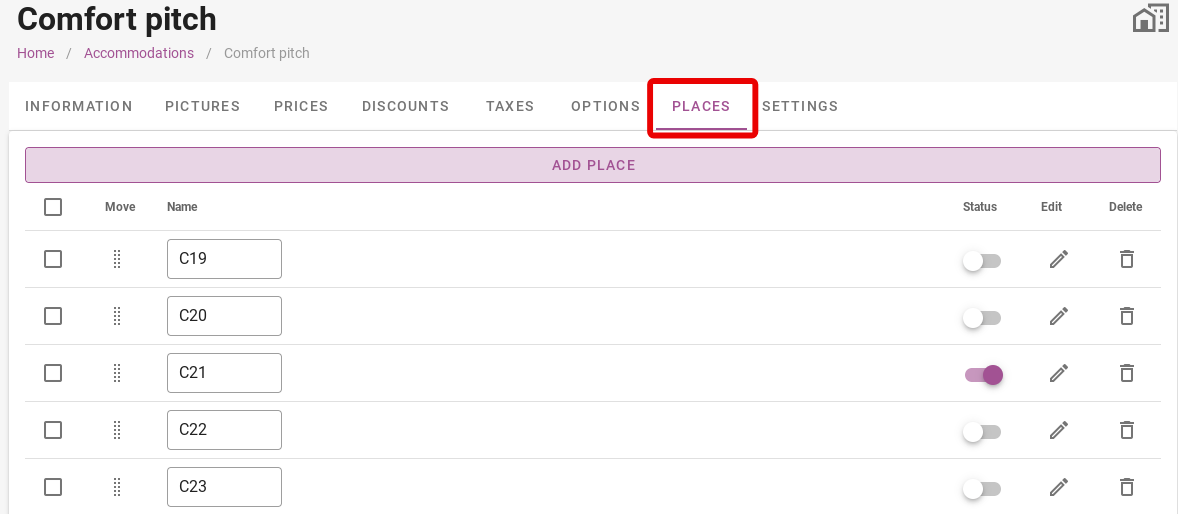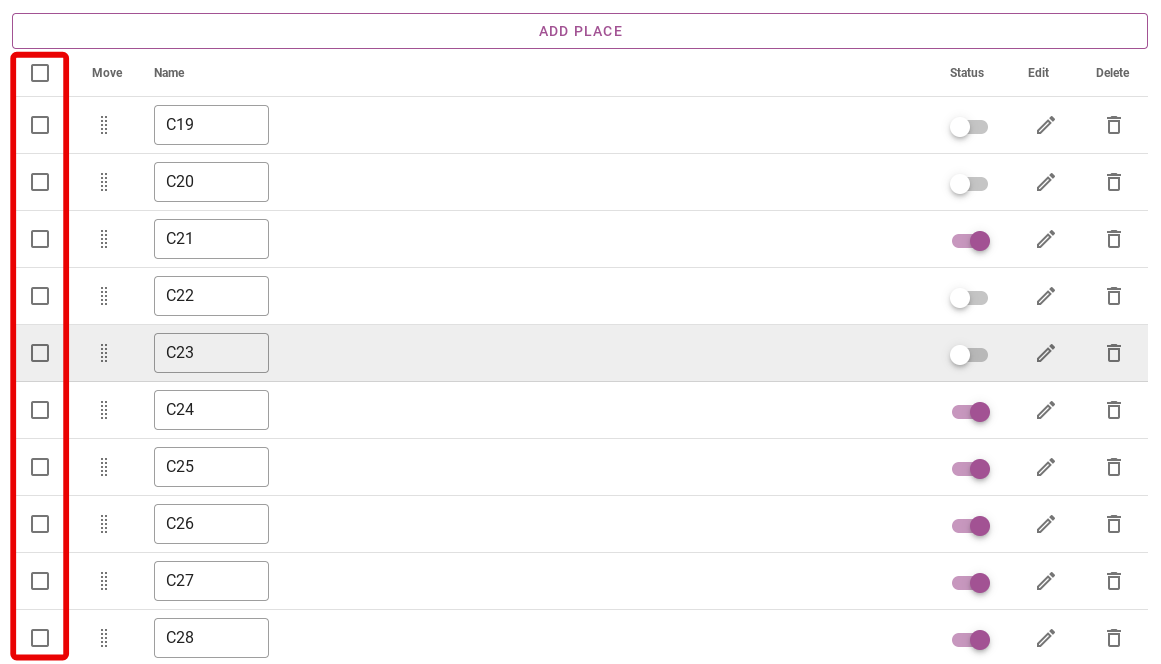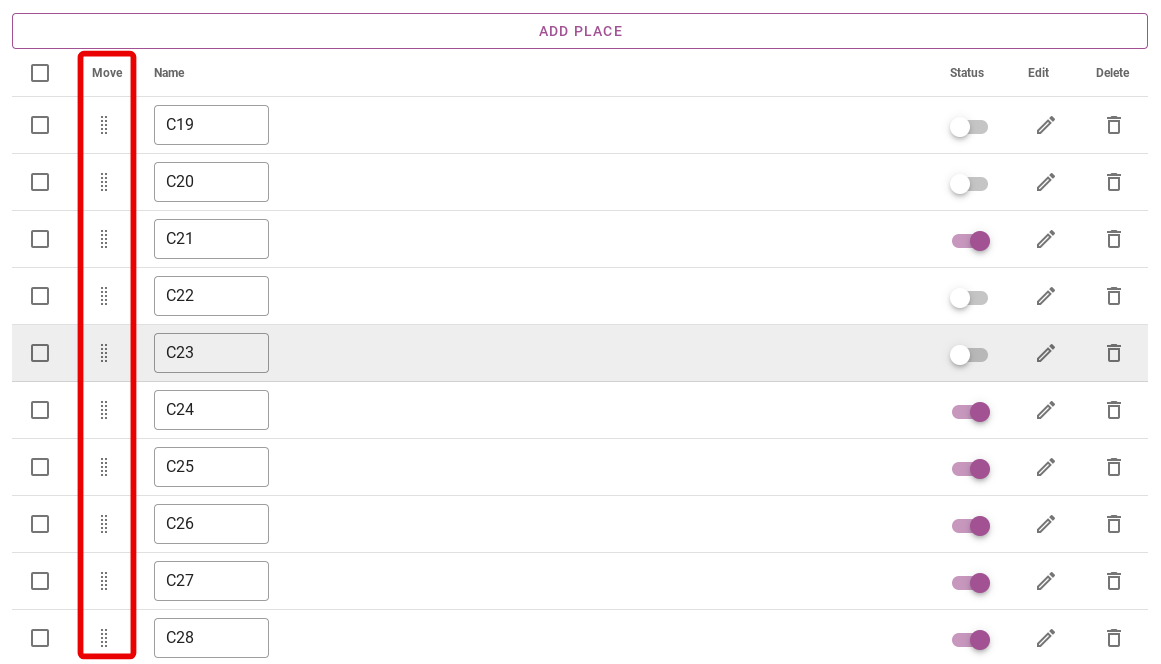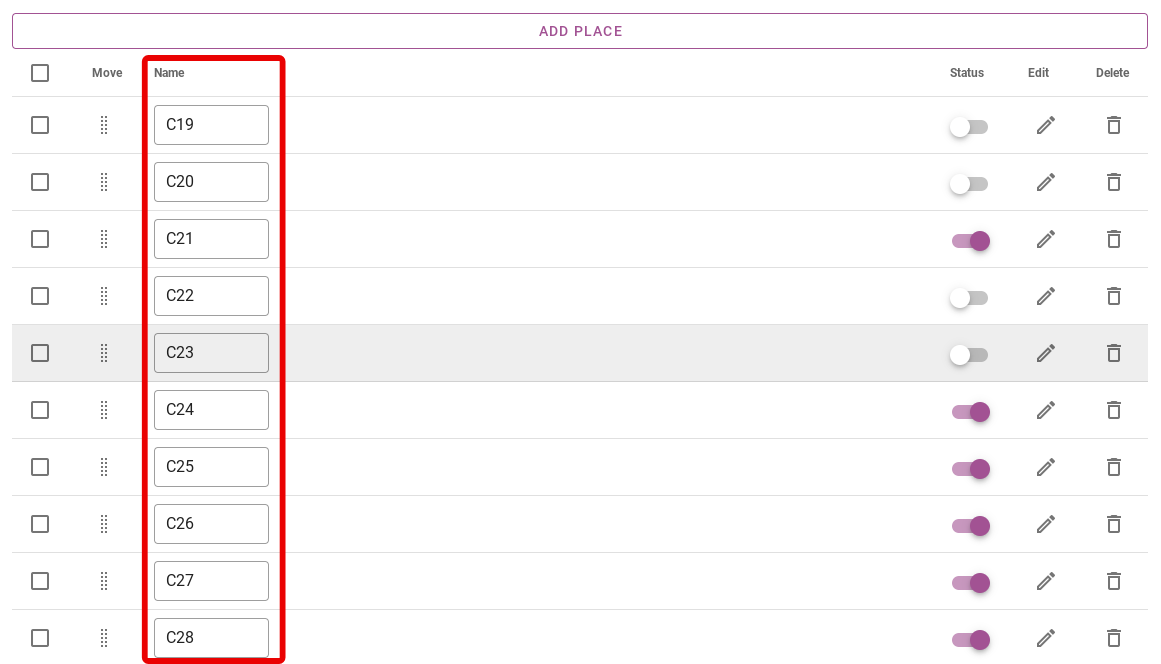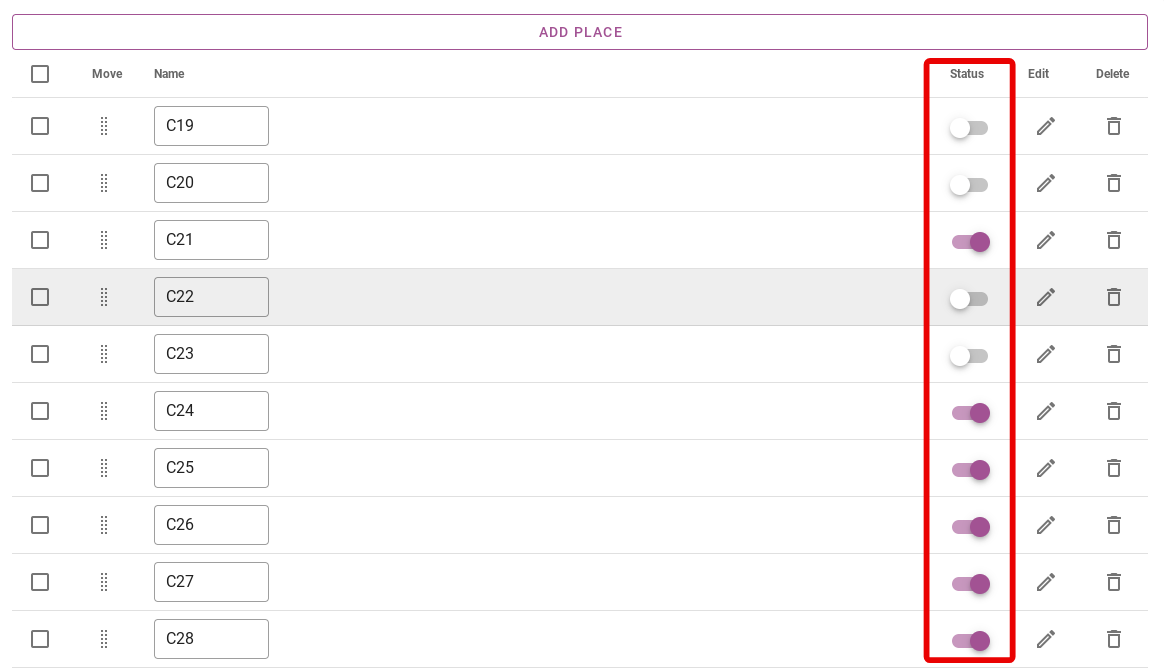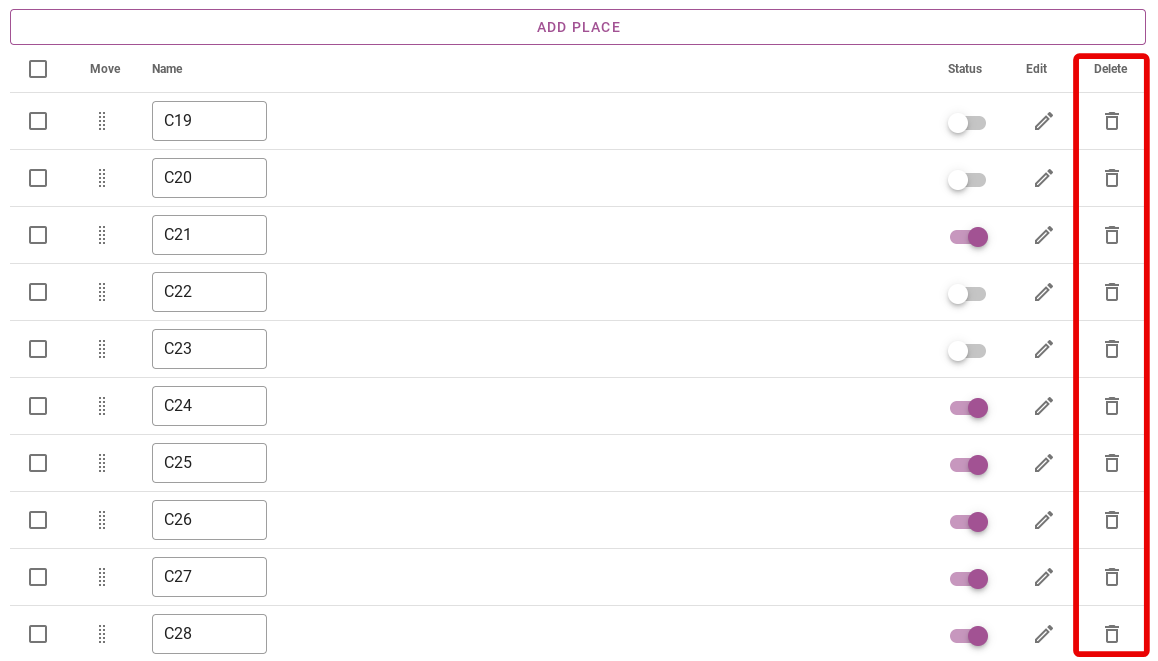-
Aan de slag
-
Instellingen
-
Planbord
-
Reserveringen
-
- Binnenkort verschijnen er artikelen
-
- Verwijder een reservering uit een groepsboeking
- Combineer twee boekingen
- Voeg een bestaande boeking toe aan een groepsboeking
- Voeg een nieuwe boeking toe aan een groep
- Een boeking splitsen
- Verwijder een periode binnen een boeking
- Voeg dagen toe aan een boeking
- Annulering van een boeking in een groep
-
Accommodaties
-
Prijzen
-
Gasten
-
- Binnenkort verschijnen er artikelen
-
Facturen
-
- Binnenkort verschijnen er artikelen
-
- Binnenkort verschijnen er artikelen
-
Interactieve kaart
-
Rapporten
-
- Binnenkort verschijnen er artikelen
-
- Binnenkort verschijnen er artikelen
-
App Store
-
- Gemakkelijke veilige app
- Problemen met boeken via Booking.com
- Hoe maak ik verbinding met Keyplan?
- Hoe maak ik verbinding met Booking.com?
- Hoe Mollie-terminals in te stellen
- Wat kan ik doen met de Spanje-app?
- Feratel Bezoekersregistratie
- Camping.care Datev-app
- Hoe maak ik verbinding met Pitchup.com?
- Hoe verbinding maken met Feratel
- Campez Couvert-app
-
-
Betalingen
-
Aanbiedingen
-
Point of Sale
-
Nummerborden
-
Online boeken
-
Energieën
-
Oudere veelgestelde vragen
- Kan ik mijn aangepaste reserveringslijst opslaan?
- Hoe werken annuleringen?
- Hoe wijzig ik de communicatietaal voor een reservering?
- Hoe wijzig ik de plaats van een reservering?
- Hoe wijzig ik de status van een boeking?
- Hoe exporteer ik reserveringsgegevens naar Excel?
- Hoe maak ik een reservering?
- Hoe kan ik een betaling aan een reservering toevoegen?
- Hoe een boeking zoeken?
- Hoe u handmatig een e-mail naar de gast kunt verzenden
- Wat betekenen de berichten dat de prijsberekening terugkeert?
- Wat voor soort reserveringsstatussen zijn er?
- Hoe prijzen beheren?
- Hoe voeg ik een prijs toe aan een accommodatie?
- Hoe stel ik een speciale week-/weekendprijs in?
- Hoe maak ik mijn eigen rapporten?
- Hoe deel ik een rapport?
- Hoe log ik in met mijn SSO-account?
- Hoe stuur je via een workflow een e-mail naar jezelf?
- Administratie
- Reserveringen
- Branding
- Gasten
- Facturen
- Hoe werken aangepaste velden?
- Periodevoorwaarden instellen
- Hoe een accommodatie opzetten?
- Hoe wijzig ik de gegevens van de klant?
- Hoe werken leeftijdstabellen?
- Hoe werken gasttalen?
- Hoe werkt de interactieve kaart?
- Hoe u producten instelt onder accommodaties
- Wat is het verschil tussen concept- en eindfacturen?
- Hoe voeg ik een product toe aan de factuur?
- Hoe een factuur finaliseren?
- Hoe print ik de eindfactuur?
- Zo zoekt u een factuur
- Hoe werkt het Verkooppunt?
- Toegevoegde opties
- Toon resterende artikelen ( 24 ) Artikelen samenvouwen
-
Kiosk
-
Ontwikkelaars
-
Kanalen
-
Barrièresystemen
- Binnenkort verschijnen er artikelen
-
Producten
- Binnenkort verschijnen er artikelen
Oorspronkelijk geschreven in het Engels, moeten eventuele vertaalfouten worden gecontroleerd aan de hand van het originele artikel
Door op de paarse knop ‘Plaats toevoegen’ te klikken, kunt u plaatsen aan de accommodatie toevoegen. Vervolgens geef je aan hoeveel plaatsen je wilt toevoegen.
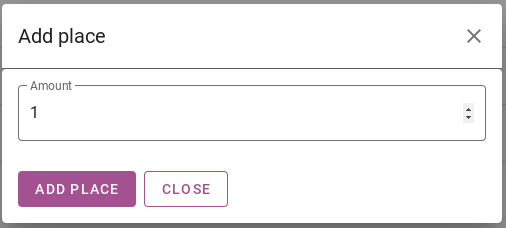
Nadat alle plaatsen aan de accommodatie zijn toegevoegd, kunt u nog wijzigingen aanbrengen in de instellingen van de plaatsen. Aan de linkerkant staan vakjes die u kunt aanvinken om meerdere plaatsen tegelijk te selecteren. Als u op het bovenste vak klikt, worden alle plaatsen geselecteerd.
Het is ook mogelijk om de plaatsen op volgorde te zetten. Als de plaatsen niet op volgorde staan, kunt u met uw muis op de puntjes onder het kopje 'Verplaatsen' klikken. Hiermee kunt u een gewenste plaats naar boven of naar beneden verplaatsen.
Onder het kopje 'Naam' kunt u elke plaats een naam geven. De interactieve kaart toont deze namen. Je kunt bijvoorbeeld de plaatsen nummeren, maar je kunt ook de initialen van een bepaalde naam van een veld ervoor zetten.
Onder het kopje status kun je plaatsen aan- en uitzetten voor online boeken. Wanneer de slider paars is, wat betekent dat hij aan staat, is deze plek online te boeken. Wanneer de slider grijs is, wat betekent dat hij uitstaat, kan deze plek niet online geboekt worden. Deze plek is altijd te reserveren in de backoffice, ook als de slider uitstaat.
Bovendien staat er onder het kopje 'Bewerken' naast elke plaats een potloodpictogram. Als u hierop klikt, kunt u de gegevens voor de specifieke plaats bewerken.
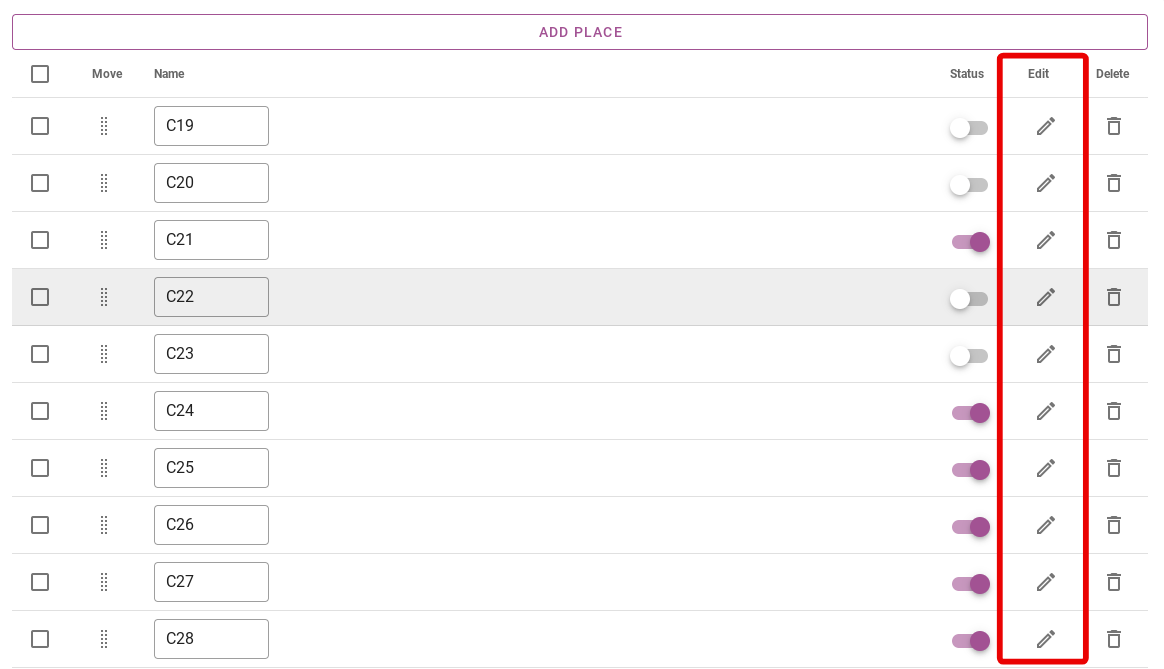
Bij het bewerken van de plaats kunt u een foto van de specifieke plaats toevoegen. Wanneer gasten vervolgens via de interactieve kaart een plek kiezen in de boekingsmodule, komt de foto erbij om een goed beeld te geven van hoe de exacte plek eruit ziet.
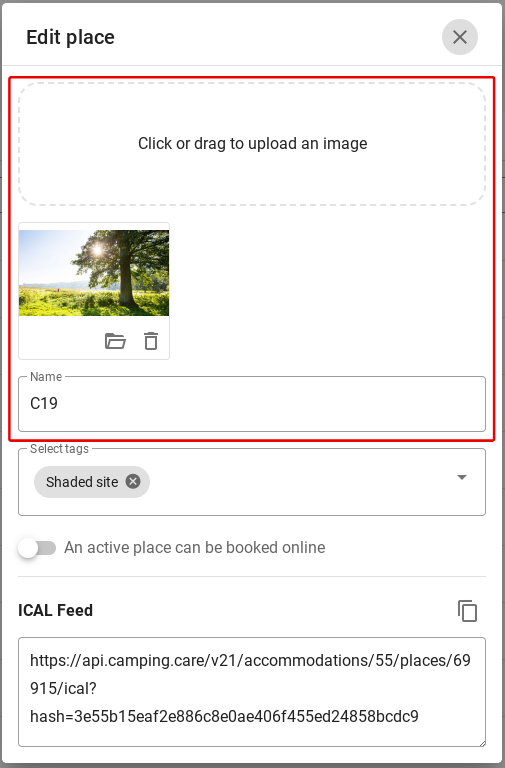
Het is mogelijk om tags aan specifieke plaatsen toe te voegen. Gasten kunnen bijvoorbeeld zien wat deze plek uniek maakt. De plek op de onderstaande afbeelding heeft bijvoorbeeld schaduw. Ook kun je eenvoudig zelf plaatsen filteren bij het toevoegen van tags. Klik op om meer te lezen over het toevoegen van tags hier.
Met de slider onder de tag kun je deze plek weer online boekbaar maken. Hetzelfde als hierboven al beschreven.
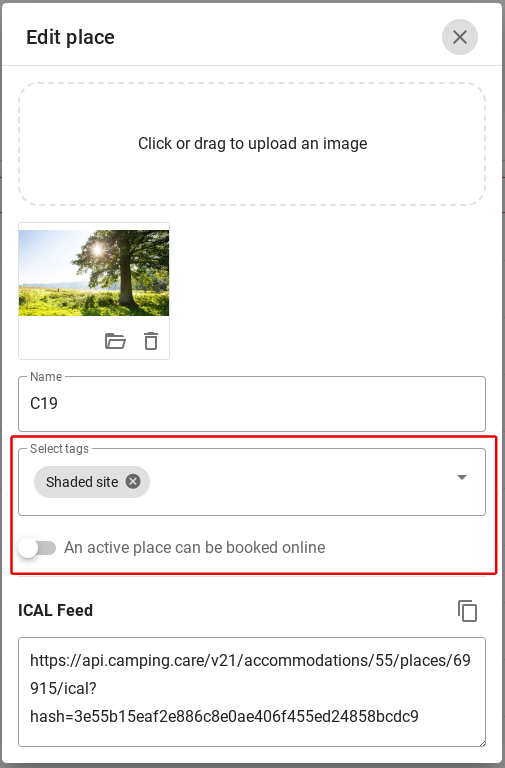
Ten slotte kunt u het prullenbakpictogram uiterst rechts gebruiken om een specifieke plaats uit het systeem te verwijderen.